HTML-Element¶
Über das HTML-Element kann ein generisches HTML an einer beliebigen Stelle in der Anwendung definiert werden. Im generischen HTML stehen folgende Variablen zur Verfügung : “application” (Entity Application), “entity” (Entity HTMLElement) und “configuration”. Damit kann beispielsweise ein Bild in die Anwendung eingefügt werden.
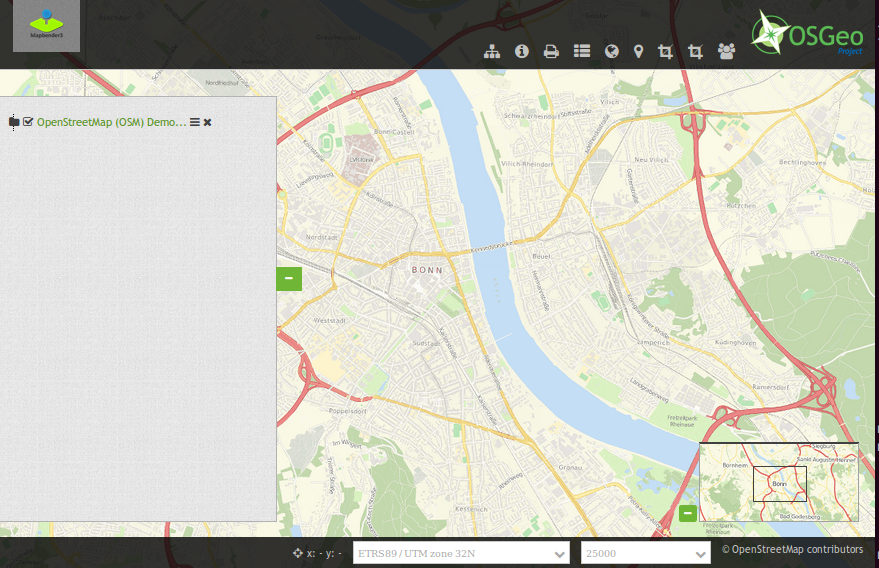
Configuration¶
Einfügen eines Bildes in Ihre Anwendung:
<img src='http://mapbender.org/sites/default/files/OSGeo_project.png' height='60px'>
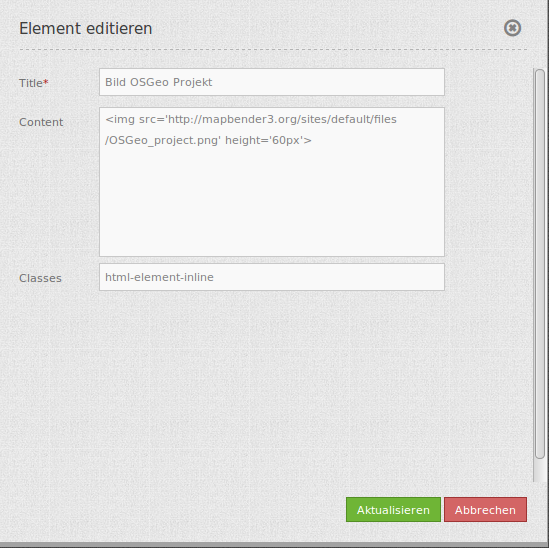
- Title: Titel des HTML-Elements. Dieser wird in der Layouts Liste angezeigt und ermöglicht, mehrere HTML-Elemente voneinander zu unterscheiden.
- Content: Inhalt des HTML-Elements, z.B. Bild oder Link. Content kann Variablen: “application”, “entity” und “configuration” beinhalten.
- Classes: html-element-inline, CSS-Klasse
Konfigurationsbeispiele¶
Logo mit hinterlegtem Link einbinden:¶
Über ein HTML-Element können verschiedene zusätzliche Elemente eingebunden werden. Beispielsweise kann ein Bild oder Logo integriert werden. Aber auch ein einfaches Textelement, oder ein Text- bzw. Bildelement, welches mit einem Link zu einer Webseite hinterlegt ist. Das HTML-Element kann an unterschiedlichen Stellen in der Anwendung eingebunden werden.
In der Anwendung wird das HTML-Element unter dem Reiter Layouts durch das + -Zeichen entweder in der Toolbar, in der Sidepane oder im Footer eingefügt.
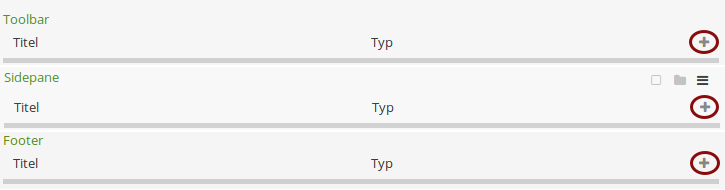
Es erscheint der Dialog “Element hinzufügen – HTML”. Für dieses Konfigurationsbeispiel sieht der Dialog wie folgt aus:
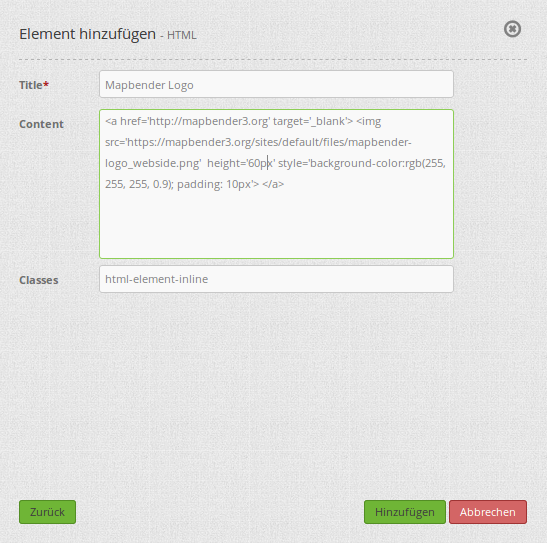
Das HTML-Element, welches hier eingebunden wird hat die Bezeichnung (Title) Mapbender Logo. Im Content wird das gewünschte Element als HTML-Code angegeben und bei Classes wurde die Default-Einstellung html-element-inline übernommen. Der Code für das Anwendungsbeispiel lautet:
<a href='http://mapbender.org' target='_blank'>
<img src='https://mapbender.org/sites/default/files/mapbender-logo_webside.png'
height='60px' style='background-color:rgb(255, 255, 255, 0.9); padding:10px'> </a>
Das Mapbender Logo wird als Bild eingebunden (img src=’https://mapbender.org/sites/default/files/mapbender-logo_webside.png’). Zusätzlich wird für das Bild die Höhe (height=‘60px‘) und das Styling definiert. Das Styling (style=) beinhaltet die Hintergrundfarbe und Transparenz (background-color:rgb(255, 255, 255, 0.9)) sowie den Abstand des Bildes zu den Seitenrändern (padding:10px). Außerdem wurde ein Link zur Mapbender Webseite hinterlegt (href=’http://mapbender.org’), welche sich beim klicken auf das Bild in einem neuen Tab öffnet (target=’_blank’).
Das Element kann an unterschiedlichen Positionen eingebunden werden. Beispielsweise in der Toolbar:
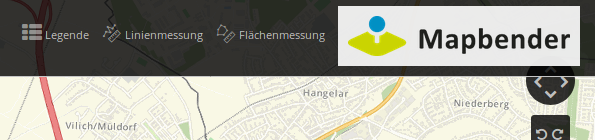
In der Sidepane:
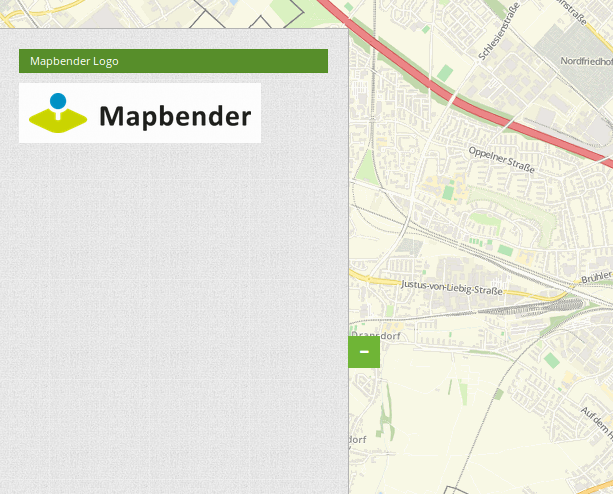
Und im Footer:

Logo mit hinterlegtem Link einbinden:¶
Im Mapbender besteht die Möglichkeit Variablen in Anwendungen zu verwenden. Als Beispiel wird gezeigt, wie der Titel der Anwendung und des Elements mithilfe eines HTML-Elements eingebunden werden kann.
Die Variable “application.title”
Die Anwendung, für die dieses Element konfiguriert wird, sieht im Anwendungsmanager des Mapbender wie folgt aus:

Zuerst muss ein HTML-Element, wie vorher beschrieben über das + -Zeichen, hinzugefügt werden. Um den Titel der Anwendung einzubinden, wird die Variable “application.title” benötigt.
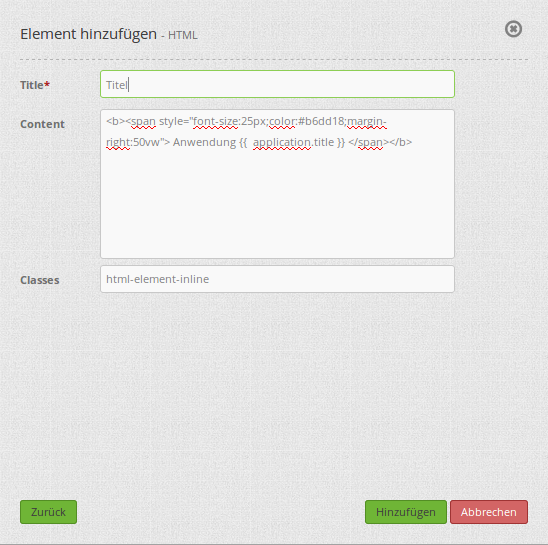
In diesem Beispiel ist die Bezeichnung (Title) des HTML-Elements “Titel”. Im Content wurde folgender Code verwendet:
<b><span style="font-size:25px;color:#b6dd18;margin-right:50vw"> Anwendung {{ application.title }} </span></b>
Der Titel der Anwendung wurde mit dem Textzusatz “Anwendung” eingebunden. Dieser Zusatz ist unabhängig vom Titel der Anwendung und wird vor diesen gesetzt (D.h.: Anwendung + Titel der Anwendung). Durch den Style-Block (style=) wurden die Schriftgröße (font-size:25px), die Schriftfarbe (color:#b6dd18) und die Position (margin-right:50vw) des Titels angepasst. Außerdem wird der Titel fett (<b></b>) angezeigt. Die Variable für den Anwendungstitel wird durch diesen Ausdruck eingebunden: {{ application.title }}
Für das Anwendungsbeispiel sieht das Ergebnis des HTML-Elements wie folgt aus:
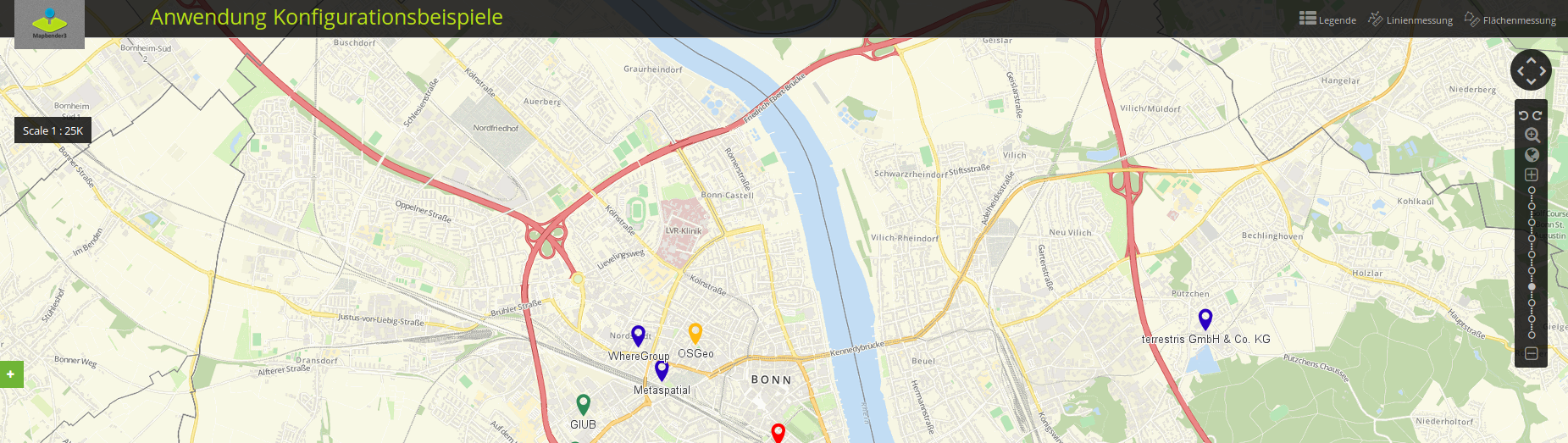
Variable “entity”
Die Variable “entity” bindet Parameter des HTML-Elements ein. Wurde beispielsweise die Variable {{ entity }} eingebunden, wird die ID des HTML-Elements angezeigt. Wurde die Variable {{ entity.title }} eingebunden, wird in der Anwendung die Bezeichnung (Title) des Elements ausgegeben.
Die Konfiguration für das HTML-Element “Titel” und die Variable {{ entity.title }} mit dem Textzusatz “HTML-Element” sieht zum Beispiel wie folgt aus:
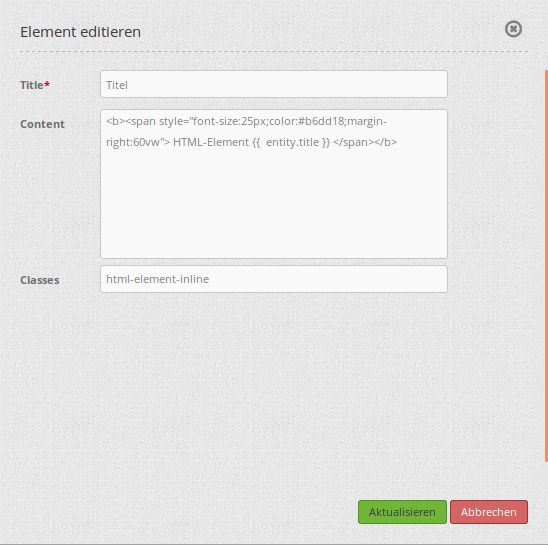
Die Parameter für das Styling entsprechen der Konfiguration für das vorherige Beispiel des HTML-Elements mit der Variable application.title. Für entity.title wurden lediglich Textzusatz, Variable und Position (margin-right) angepasst.
Dieses Element sieht in der Anwendung wie folgt aus:
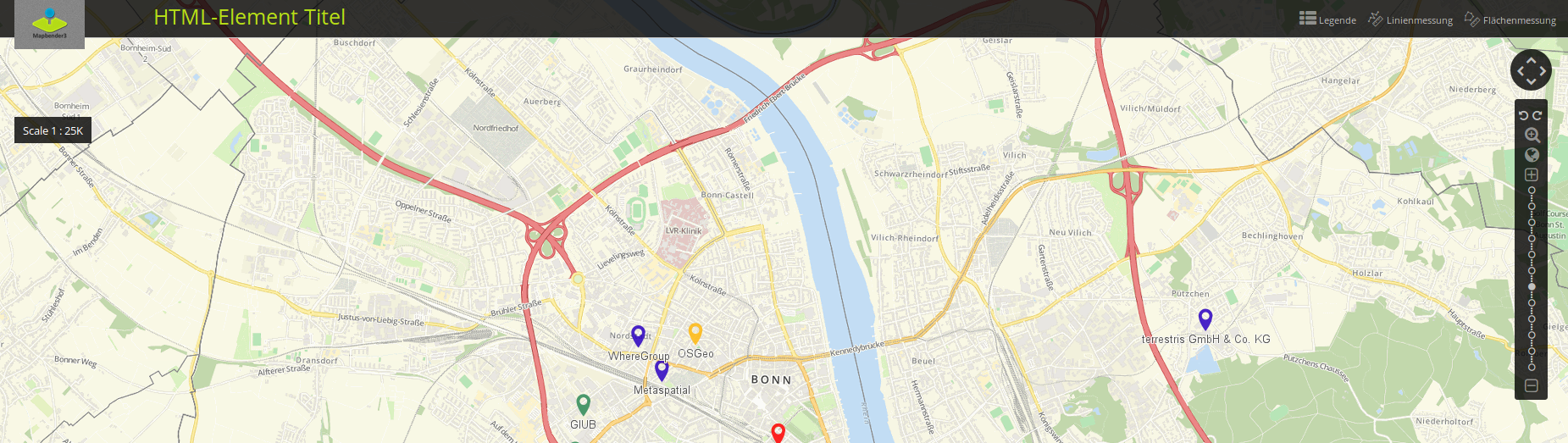
YAML-Definition:¶
title: 'HTML-Element'
class: Mapbender\CoreBundle\Element\HTMLElement
content: <p>Hello, World!</p><p>Application: {{ application.title |trans }}</p> # content kann Variablen: "application", "entity" und "configuration" beinhalten.
classes: my-special-css-class
Class, Widget & Style¶
- Class: Mapbender\CoreBundle\Element\HTMLElement
- Widget: mapbender.mbHTMLElement
HTTP Callbacks¶
None.
Beispiele¶
Einfügen eines Bildes
<img src='http://mapbender.org/sites/default/files/OSGeo_project.png'>
Einfügen eines Links
<a href='http://mapbender.org' target='_blank'>Go to the Mapbender Website</a>